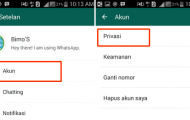Cara mengunci WhatsApp dengan sidik jari atau fingerprint tanpa aplikasi tambahan bukan lagi hal yang sulit karena sekarang WhatsApp sudah resmi menghadirkan fitur fingerpint lock di WhstApp Android terbaru jadi bukan hanya bisa dinikmati oleh pengguna versi beta saja.
Sebelum bisa menggunakan fitur fingerprint lock atau kunci sidik jari di WhatsApp ada dua hal penting yang perlu kamu ketahui yaitu: pertama HP Android yang kamu gunakan harus sudah mendukung kunci sidik jari dan yang kedua adalah kamu sudah menambahkan minimal satu sidik jari pada pengaturan di HP Android kamu.
Artinya saat tulisan ini dibuat, WhatsApp fingerprint lock hanya bisa diaktifkan jika kamu juga sudah menambahkan sidik jari di HP, dan untuk lebih jelasnya silahkan simak langkah-langkah dibawah ini
Cara Mengunci WhatsApp Dengan Sidik Jari (fingerprint lock)
Catatan, yang digunakan pada tulisan ini adalah WA beta 2.19.235 jadi kalau kamu cek pada WhatsApp di HP Android kamu dan tidak ada menu kunci sidik jari maka tunggu saja sampai fitur ini hadir pada semua versi.
- Pastikan kamu sudah menambahkan sidik jari pada pengaturan HP, jika belum silahkan tambahkan dulu karena jika tidak maka kamu tidak akan bisa mengaktifkan kunci WhatsApp dengan sidik jari dan akan mendapat pesan seperti tampak pada gambar berikut ini.

- Langkah pertama buka aplikasi WhatsApp kemudian pilih menu Setelan.
- Pilih menu Akun – Privasi.

- Scroll kebawah sampai kamu menemukan menu Kunci Sidik Jari yang letaknya ada di bawah kontak Terblokir.
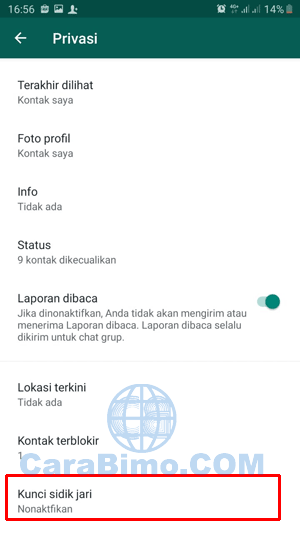
- Untuk mengaktifkan geser ke kanan lalu konfirmasi sdik jari dengan menempelkan sidik jari kamu ke sensor fingerprint pada HP yang lokasinya tentu beda-beda, untuk HP Samsung biasanya ada pada tombol Home atau bagian belakang di bawah kamera.
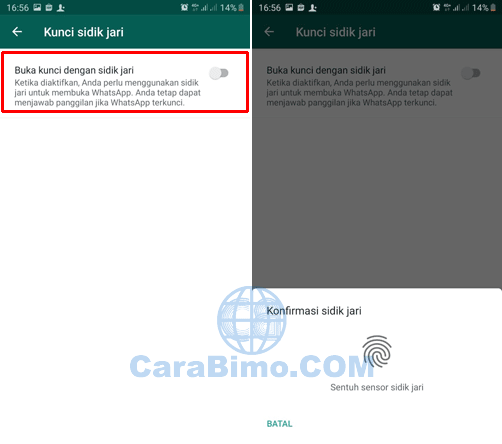
- Selanjutnya, silahkan pilih kapan pengunci WhatsApp diaktifkan misalnya segera, setelah 1 menit atau setelah 30 menit. Kamu juga bisa pilih untuk tetap menampilkan konten pesan atau menyembunyikannya saat WhatsApp terkunci pada notifikasi.

Untuk mencoba apakah sudah berhasil atau belum, coba matikan layar HP dengan cara menekan tombol on/off pada HP lalu buka kembali WhatsApp. Jika semua langkah diikuti dengan benar maka saat akan dibuka akan tampil keterangan WhatsApp terkunci dan diminta untuk sentuh sensor sidik jari jika ingin membukanya.
Lalu Bagaimana Untuk Menonaktifkan Kunci Sidik Jari di WhatsApp?
Caranya hampir sama yaitu melalui menu setelan – akun – privasi kemudian pilih Kunci Sidik Jari lalu geser ke kiri pada opsi Buka Kunci dengan sidik jari.
Namun sekali lagi cara di atas hanya bisa dilakukan jika HP Android kamu sudah memiliki sensor sidik jari dan saat tulisan ini dibuat fitur ini hanya bisa dicoba oleh pengguna WhatsApp beta saja.
Update November 2019, Fingerptint lock WhatsApp Android kini sudah resmi hadir jadi bisa digunakan oleh semua pengguna, untuk berita lengkapnya bisa baca di tautan pusat bantuan WhatsApp ini.
Kalau tidak ada sensor fingerprint bagaimana? Ya jelas tidak akan bisa mengaktifkan kunci dengan sidik jari di WhatsApp dan alternatif lain kamu bisa kunci menggunakan pin atau pola seperti saat mengunci aplikasi di HP Oppo yang pernah saya bahas sebelumnya.